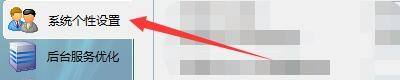首页 >
文章列表 > Windows优化大师怎么在右键菜单加入DOS快速通道_Windows优化大师在右键菜单加入DOS快速通道教程
Windows优化大师怎么在右键菜单加入DOS快速通道_Windows优化大师在右键菜单加入DOS快速通道教程
352
2024-06-28
1、首先点击【Windows优化大师】。

2、然后在【Windows优化大师】窗口中,点击【系统个性设置】。
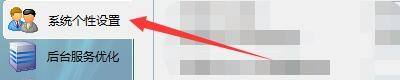
3、在【系统个性设置】窗口中,找到【右键设置】。

4、接着在【右键设置】栏中,勾选【在右键菜单加入DOS快速通道】。

5、最后点击【设置】即可。